
发布时间:2021-11-13 15: 27: 21
品牌型号:华硕K555L
系统:Windows10系统64位
软件版本:MindManager 21
红星照耀中国是一部优秀的文学作品,我们在阅读这本著作时,常常会感悟到那个时代独有的奋斗和牺牲精神。今天,我就带大家来了解一下,如何使用MindManager来绘制出它的思维导图,从而更加清晰地梳理出其中的知识脉络。
1、新建导图模板
进入MindManager的软件界面,点击“新建”按钮,在右侧的模板主页中选择一款自己喜欢的模板样式。
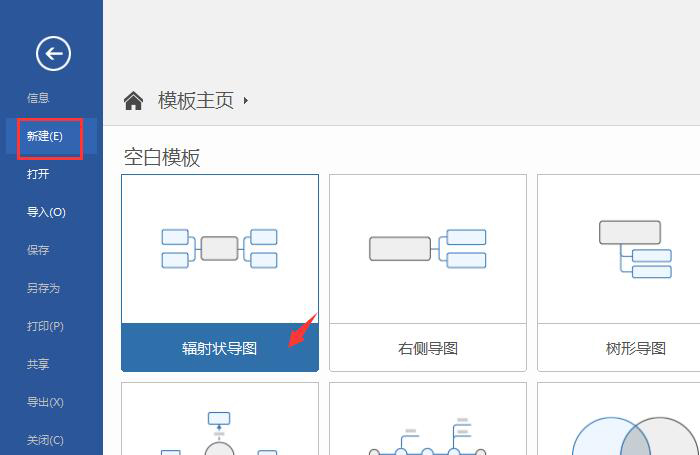
2、书名、插入副主题
使用默认的导图模板,会在操作界面中显示一个文本框用于录入导图名称。我们直接将书籍的名字输入即可。随后,点击主标题框侧面的“+”号按钮,插入若干副主题,用于梳理文章的主要情节。插入副主题的快捷键是“Ctrl+Enter”。
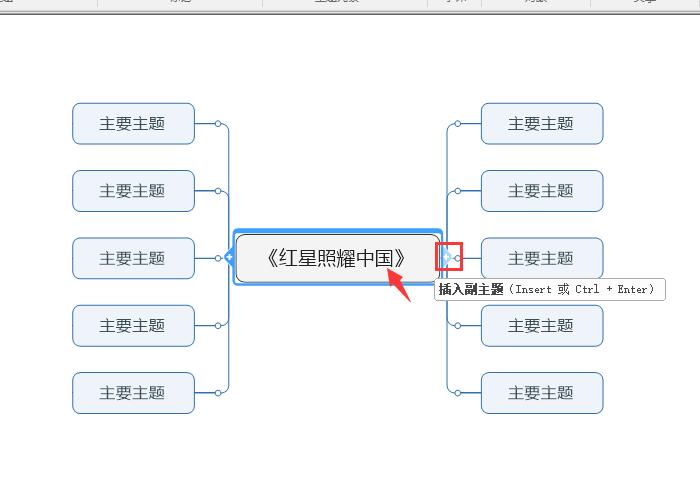
3、输入二级标题
如图3所示,根据小说的发展脉络,添加十个副主题框,并填写对应的一级标题用来梳理剧情。选中副主题框,同样是点击侧面的“+”号按钮,添加新的主题框,用于填写故事发展的细节。
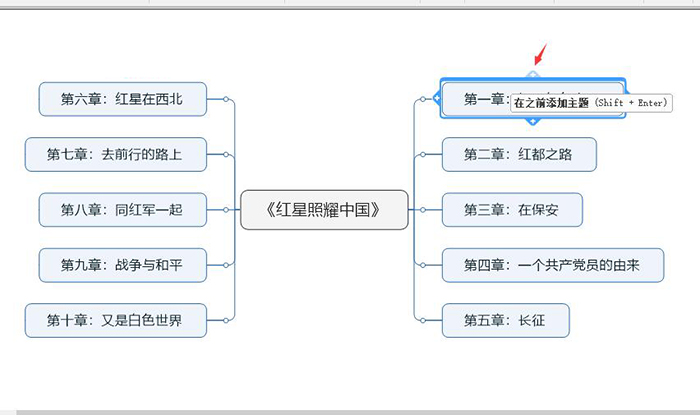
4、输入剧情关键词
最终的思维导图就被分为三个区域。中心文字框中是书籍的名称,主标题框中填写的是文章的一级标题,副标题框中填写的是剧情发展的关键词。
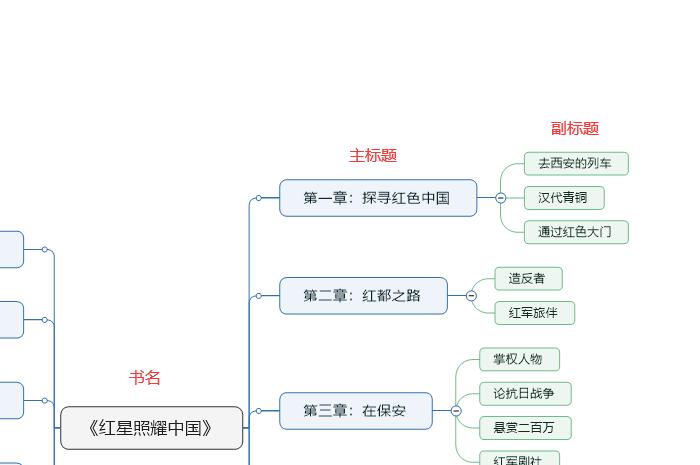
5、调整文本框的形状和色彩
小说的剧情整理完成后,切换到菜单栏中的“设计”界面。使用工具栏中的“主题形状、填充色和线条颜色”命令,可以改变文本框颜色和样式。
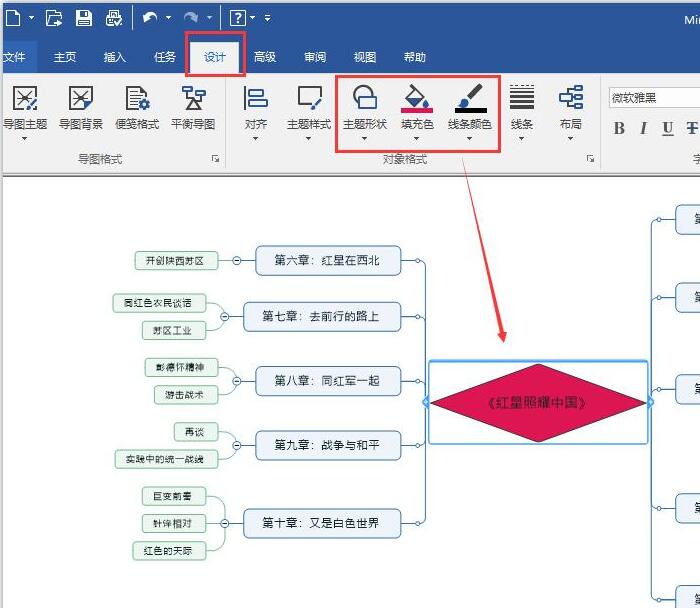
6、保存文件(Ctrl+S)
思维导图制作完成后,点击菜单栏上方的“保存”按钮,将其输出为想要的文件格式即可。
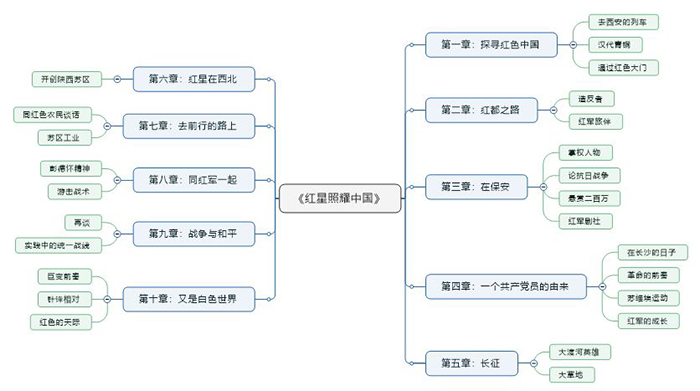
以上,就是使用MindManager制作红星照耀中国思维导图的全过程了。怎么样,大家都学会了吗?如需了解更多关于MindManager的详细介绍和使用教程,敬请访问MindManager中文网站。
作者:吴朗
展开阅读全文
︾